Nowoczesne komputery są wyposażone w układ zwany układem TPM lub układem zaufanej platformy. Zasadniczo sprawia, że system jest bezpieczniejszy. Jeśli twój system jest chipem TPM, system operacyjny, który na nim zainstalujesz, np. Windows 10, będzie mógł z niego korzystać i zapobiegać ingerencji w system.

Spis treści:
Napraw awarię modułu zaufanej platformy
Układ TPM, aż do systemu Windows 10, był opcjonalnym sprzętem. Przyjdź do Windows 11, musisz mieć chip lub nie będziesz mógł zainstalować nowszego systemu operacyjnego. Jeśli masz układ TPM, ale nagle przestał działać, wypróbuj poniższe poprawki.
1. Odinstaluj aplikację do sprawdzania stanu zdrowia
Windows 11 jeszcze się nie pojawił, ale wiele osób pospieszyło z zainstalowaniem aplikacji do sprawdzania stanu zdrowia, która nie była jeszcze gotowa do użycia. Microsoft od tego czasu go wyciągnął, ale aplikacja spowodowała awarię układu TPM. Jeśli masz zainstalowaną aplikację Health Check, odinstaluj ją.
Otwórz Panel sterowania.
Przejdź do Programy>Odinstaluj program.
Wybierz opcję Kontrola stanu komputera z systemem Windows i kliknij przycisk Odinstaluj.
Jeśli to nie rozwiąże problemu, ty kwiecień trzeba ponownie zainstalować lub zresetować system Windows 10. Jeśli nigdy nie instalowałeś aplikacji Health Check, możesz wypróbować inne poprawki.
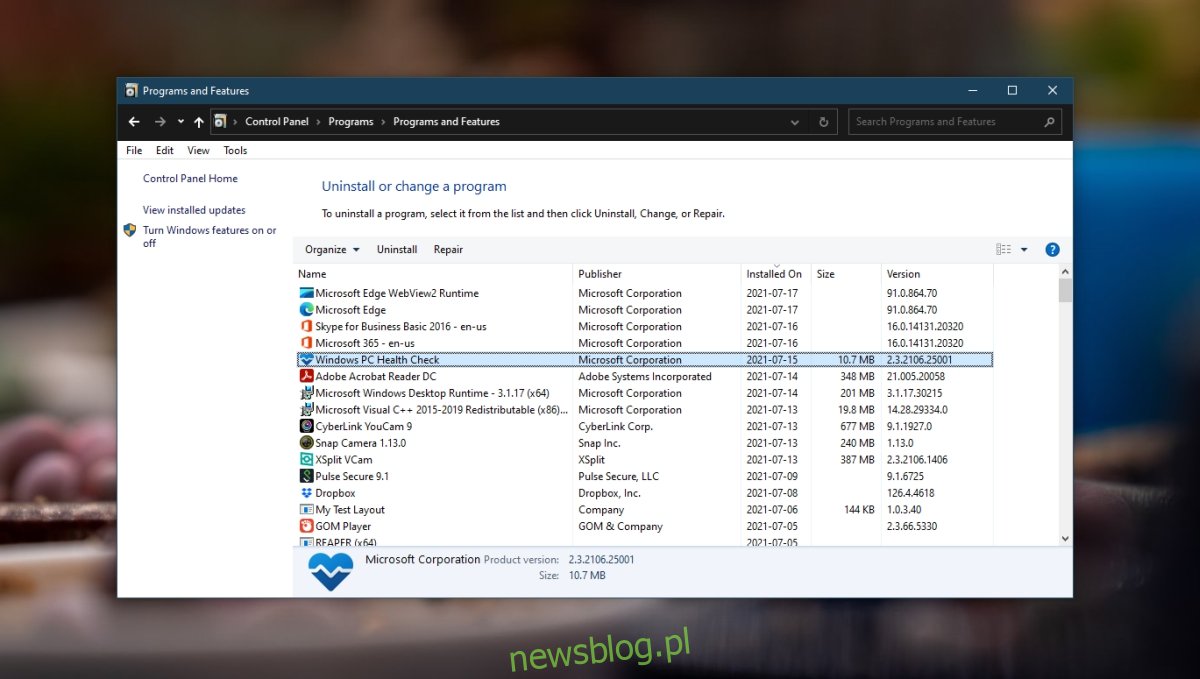
2. Wyczyść układ TMP
Możesz wyczyścić układ TPM i zresetować go do ustawień domyślnych. To powiedziawszy, powinieneś być bardzo ostrożny z tą poprawką. Może to spowodować utratę danych, a firma Microsoft zdecydowanie zaleca użytkownikom tworzenie kopii zapasowych danych przed ich użyciem.
Otwórz program Windows Defender.
Kliknij opcję Bezpieczeństwo urządzenia.
Kliknij Szczegóły procesora bezpieczeństwa.
Kliknij Rozwiązywanie problemów z procesorem bezpieczeństwa.
Kliknij Wyczyść TPM.
Twój system uruchomi się ponownie.
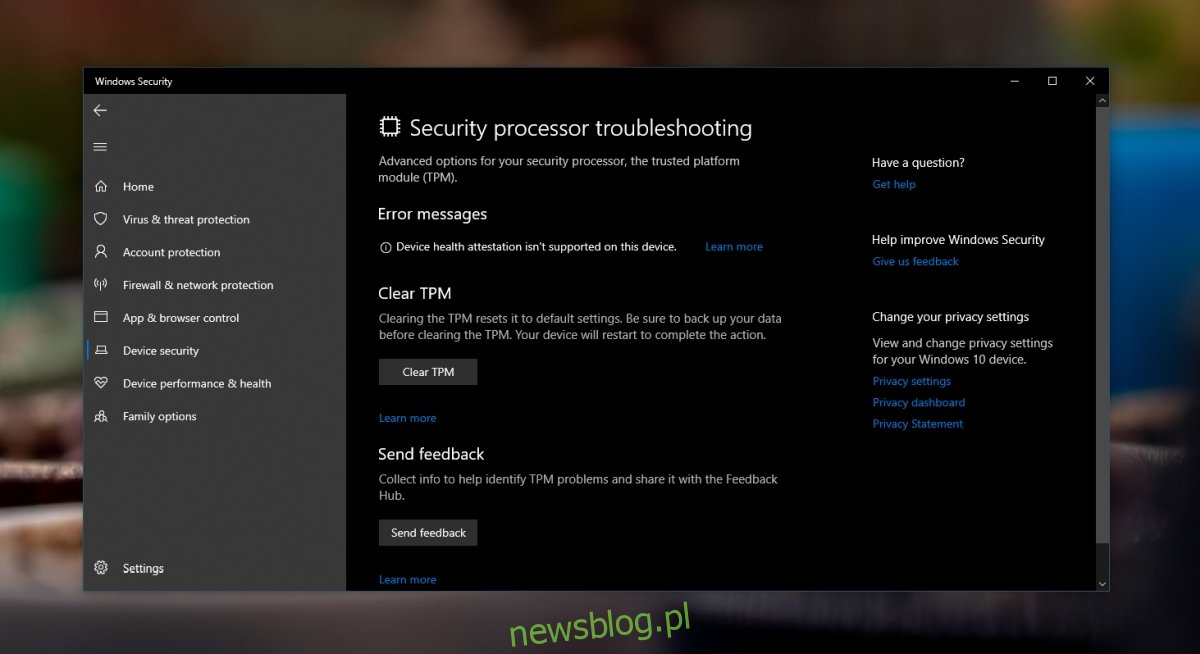
3. Przygotuj TPM
Awaria TPM kwiecień naprawić, przygotowując moduł TPM.
Stuknij skrót klawiaturowy Win + R, aby otworzyć okno uruchamiania.
W polu uruchamiania wprowadź tpm.msc.
Kliknij opcję Przygotuj TPM w kolumnie po prawej stronie.
Postępuj zgodnie z instrukcjami wyświetlanymi na ekranie.
Uwaga: opcja Przygotuj TPM kwiecień być wyszarzone/niedostępne. Oznacza to, że moduł TPM jest używany i włączony. W takim przypadku będziesz musiał to wyczyścić.
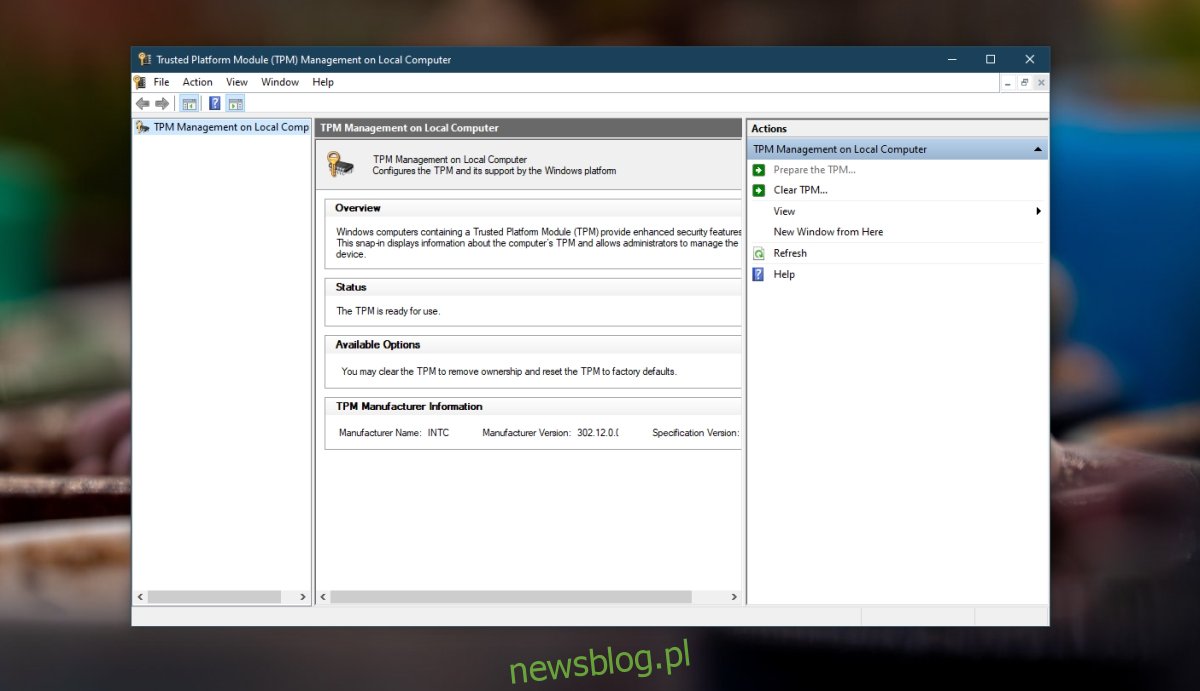
4. Wyłącz Hyper-V
Jeśli nie musisz uruchamiać maszyn wirtualnych, możesz sobie pozwolić na wyłączenie Hyper-V. Może to naprawić awarię modułu TPM.
Otwórz Panel sterowania.
Przejdź do Programy>Odinstaluj program.
W kolumnie po lewej stronie kliknij Włącz lub wyłącz funkcje systemu Windows.
W oknie, które się otworzy, odznacz Hyper V.
Kliknij OK.
Uruchom ponownie system.
Wniosek
Układ TPM jest ważny i nowsze wersje systemu Windows nie będą działać pod jego nieobecność. Takie jak. usterka nie jest czymś, co powinieneś ignorować. Jeśli powyższe poprawki nie działają, to kwiecień warto sprawdzić sprzęt w systemie pod kątem problemów.

